Listas de-viñetas-o-de-numeraciones
•
0 recomendaciones•126 vistas
El documento explica cómo crear listas de viñetas o numeración en 3 pasos: 1) seleccionar el texto, 2) elegir el tipo de viñeta o numeración desde las pestañas Inicio, y 3) el texto se convertirá en una lista. También indica que presionar Enter crea una nueva línea con viñeta y que arrastrar los marcadores de sangría cambia el espacio entre texto y viñetas.
Denunciar
Compartir
Denunciar
Compartir
Descargar para leer sin conexión
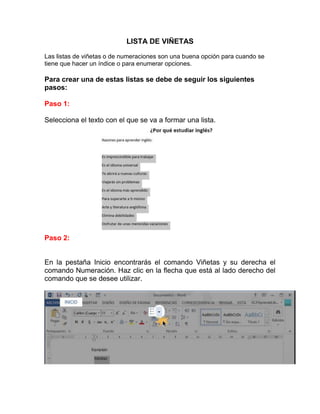
Más contenido relacionado
La actualidad más candente
La actualidad más candente (19)
Como calcular-media-varianza-y-desviación-estándar mediante una calculadora f...

Como calcular-media-varianza-y-desviación-estándar mediante una calculadora f...
Destacado
Destacado (10)
Citas y bibliografías herramientas para el manejo de bibliografía en línea

Citas y bibliografías herramientas para el manejo de bibliografía en línea
Similar a Listas de-viñetas-o-de-numeraciones
Similar a Listas de-viñetas-o-de-numeraciones (20)
Más de camila vera alvarez
Más de camila vera alvarez (9)
Listas de-viñetas-o-de-numeraciones
- 1. LISTA DE VIÑETAS Las listas de viñetas o de numeraciones son una buena opción para cuando se tiene que hacer un índice o para enumerar opciones. Para crear una de estas listas se debe de seguir los siguientes pasos: Paso 1: Selecciona el texto con el que se va a formar una lista. Paso 2: En la pestaña Inicio encontrarás el comando Viñetas y su derecha el comando Numeración. Haz clic en la flecha que está al lado derecho del comando que se desee utilizar.
- 2. Paso 3: Se desplegará un menú con varios tipos de viñetas/numeración. Haz clic sobre el tipo que se desea usar. Paso 4: El texto que tenías seleccionado se volverá una lista de viñetas/numeración. Cosas que hay que saber para trabajar con listas de viñetas: ● Para eliminar las viñetas de la lista, lo único que se debe hacer es seleccionar la lista y hacer clic en el comando Viñetas. ● Cuando se está editando una lista, al oprimir la tecla Enter se creará automáticamente una nueva línea con una viñeta para que se continúe la lista. Si no se desea seguir con esta, se puede oprimir la tecla Enter una vez más para que la nueva línea de texto tenga el formato normal del documento.
- 3. ● Al arrastrar los marcadores de sangría que están en la regla horizontal se puede cambiar el espacio que hay entre el texto y las viñetas que lo acompañan.
